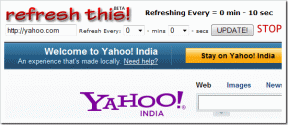Πώς να αποθηκεύσετε μουσική στο Android Wear Smartwatch σας
Miscellanea / / February 12, 2022
Τα έξυπνα ρολόγια μας παρέχουν πολλές προσεγμένες ανέσεις, από τον έλεγχο των ειδοποιήσεών σας με μια ματιά στον καρπό σας μέχρι τον έλεγχο των μέσων που παίζετε αυτήν τη στιγμή. Ωστόσο, ακόμη και οι μεγαλύτεροι θαυμαστές της τεχνολογίας θα παραδεχτούν ότι τα έξυπνα ρολόγια δεν σας προσφέρουν τίποτα από εσάς δεν είχα ήδη με το τηλέφωνό σας. Το σημείο πώλησης είναι η ευκολία.

Τούτου λεχθέντος, θα θέλαμε να περάσουμε ένα μικρό κόλπο που δίνει στα smartwatches Android Wear ένα ανεξάρτητο πλεονέκτημα. Πολλά από αυτά έχουν στη διάθεσή τους έναν κουβά με εσωτερική αποθήκευση. Αυτό επιτρέπει έναν τρόπο λήψης μουσικής στη συσκευή και μετάδοση ροής σε ακουστικά Bluetooth, εκτός σύνδεσης και χωρίς σύνδεση τηλεφώνου. Πολύ ωραίο, ε;
Ωστόσο, υπάρχει μια προειδοποίηση σχετικά με αυτήν τη δυνατότητα - μπορεί να γίνει μόνο μέσω της Google ΠΑΙΞΕ μουσική υπηρεσία. Αυτό υπολογίζεται, καθώς το Android Wear είναι προϊόν της Google. Επομένως, εάν είστε χρήστης της Μουσικής Play, ας δούμε πώς μπορείτε να μεταφέρετε μουσική στο smartwatch σας.

1. Ενεργοποιήστε τη ρύθμιση Λήψη σε Android Wear στην εφαρμογή Μουσική Play
Το πρώτο βήμα για να ρυθμίσετε το έξυπνο ρολόι σας Android Wear με λίγη από τη δική του μουσική είναι να ενεργοποιήσετε τη λειτουργία εντός του Εφαρμογή Play Music. Απλώς μεταβείτε στις ρυθμίσεις της εφαρμογής και πραγματοποιήστε κύλιση μέχρι το κάτω μέρος. Θα πρέπει να δείτε μια ενότητα Android Wear.
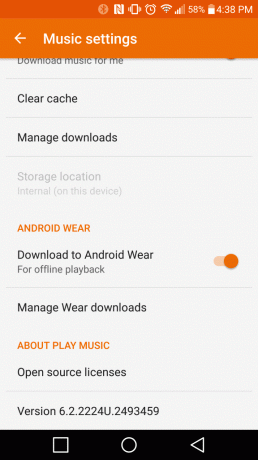
Υπάρχουν δύο επιλογές εδώ: 1) Λήψη στο Android Wear και 2) Διαχείριση λήψεων Wear. Είναι αυτονόητα. Η ενεργοποίηση του Android Wear για αναπαραγωγή εκτός σύνδεσης ενεργοποιεί τη διαχείριση λήψεων για χρήση.
Όταν πατάτε Διαχείριση λήψεων Wear, μεταφέρεστε στο Wear Sync περιοχή (όπου όλα τα μαγικά συμβαίνουν).

2. Επιλέξτε και κατεβάστε τη μουσική
Πριν ξεκινήσετε, πρέπει να εξηγήσετε μια ιδιαιτερότητα μεταξύ της αλληλεπίδρασης του τηλεφώνου και του smartwatch. Μόλις κάνετε το Βήμα #1, οποιαδήποτε μουσική που έχετε κατεβάσει στο τηλέφωνό σας για χρήση εκτός σύνδεσης θα αρχίσει αυτόματα να μεταφέρεται στο ρολόι σας.

Αυτό είναι ένα μεγάλο «όχι» που δεν μπορώ να πιστέψω ότι η Google δεν έχει αντιμετωπίσει ακόμη. Το έξυπνο ρολόι έχει πολύ μικρότερη χωρητικότητα αποθήκευσης από το τηλέφωνό σας (είναι ενεργό 4 GB το Moto 360 μου, εκ των οποίων έχω μόνο 2,1 GB διαθέσιμα για μέσα). Οι πιθανότητες είναι ότι έχετε περισσότερα από αυτά αποθηκευμένα στο τηλέφωνό σας. Εάν δεν σταματήσετε τη μεταφορά (την οποία θα εξετάσουμε σύντομα), τότε το σύστημα θα προσπαθήσει αυτόματα να συγχρονίσει όσο περισσότερο μπορεί μέχρι να εξαντληθεί ο χώρος του ρολογιού.
Αυτό που θα πρέπει να συμβεί είναι να μην κάνει τίποτα και να αφήσει τον χρήστη να επιλέξει τι θα βάλει στο ρολόι (ανεξάρτητα από το τι υπάρχει στο τηλέφωνο). Με αυτόν τον τρόπο, ο χρήστης μπορεί να είναι πιο επιλεκτικός με τον ελάχιστο χώρο που έχει στη διάθεσή του.
Αυτό που πρέπει να κάνετε αμέσως λοιπόν είναι να αποεπιλέξετε κάθε άλμπουμ που υπάρχει προσπαθώντας να γίνει αυτόματος συγχρονισμός, μέσα στο Διαχείριση λήψεων Wear περιοχή. Απλώς αγγίξτε το εικονίδιο του έξυπνου ρολογιού στα δεξιά από κάθε άλμπουμ (θα το δείτε γκρίζο όταν αποεπιλεγεί).
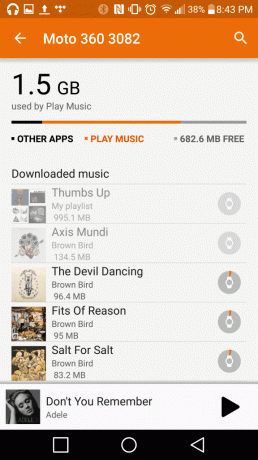
Αφού το κάνετε αυτό, μπορείτε να είστε επιλεκτικοί σχετικά με το ποιο άλμπουμ θα στείλετε στο ρολόι σας.
Σημείωση: Το ρολόι σας δεν θα σας επιτρέπει να κατεβάζετε μουσική εάν η μπαταρία είναι κάτω από 75%. Θα δείτε ένα μήνυμα που σας λέει να φορτίσετε το ρολόι για να γίνει συγχρονισμός.
Κάτι άλλο που πρέπει να γνωρίζετε είναι ότι η μεταφορά μουσικής στο smartwatch σας δεν είναι μια γρήγορη διαδικασία. Ένα άλμπουμ μου πήρε 10-15 λεπτά. Επομένως, θα χρειαστείτε λίγη υπομονή σε αυτό το βήμα. Επίσης, προσέξτε τον διαθέσιμο χώρο αποθήκευσης καθώς κατεβάζετε όλο και περισσότερο.

3. Αντιστοιχίστε τα ακουστικά Bluetooth
Μόλις ολοκληρώσετε το Βήμα #2 και όλη η μουσική που θέλετε είναι στο smartwatch σας, ήρθε η ώρα να αντιστοιχίσετε τα ακουστικά Bluetooth. Απλώς μεταβείτε στην εφαρμογή Μουσική Play στο ρολόι και δοκιμάστε να παίξετε τη μουσική.
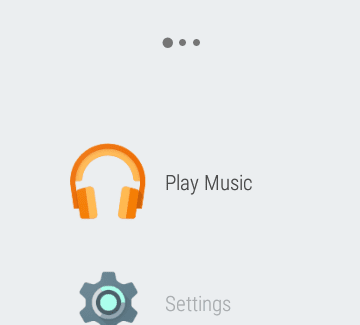

Όταν πατάτε Παίξτε στο Wear, θα ενημερωθείτε ότι δεν υπάρχει συνδεδεμένη συσκευή.
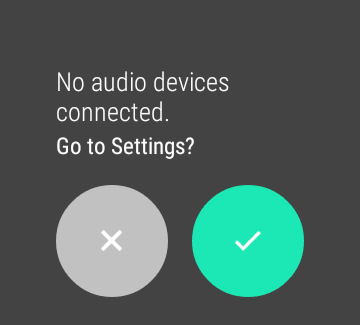
Συμφωνήστε να μεταβείτε στις ρυθμίσεις και θα χρειαστεί να αντιστοιχίσετε τη συσκευή σας Bluetooth.
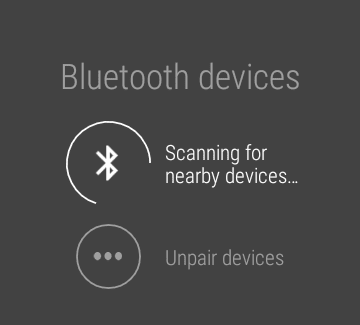
Εάν τα ακουστικά σας είναι συνήθως συνδεδεμένα στο τηλέφωνό σας, θα θέλετε πρώτα είτε να διακόψετε αυτήν τη σύζευξη είτε να απενεργοποιήσετε το Bluetooth στο τηλέφωνό σας (ή θα συνδεθεί αυτόματα στο τηλέφωνο).
4. Ξεκινήστε να ακούτε!
Μόλις τα ακουστικά σας συνδεθούν με το ρολόι, αυτό είναι! Μπορείς να ξεκινήσεις απολαμβάνοντας μουσική χωρίς τηλέφωνο.

Η εφαρμογή Μουσική Play θα σας δείξει ποια άλμπουμ/λίστες αναπαραγωγής έχετε διαθέσιμα (σύρετε το δάχτυλό σας από πάνω προς τα κάτω). Η σάρωση προς τα δεξιά θα σας επιτρέψει ανάμιξη ή δείτε τη λίστα με τα τραγούδια του άλμπουμ.

Κατά την αναπαραγωγή, τα τυπικά χειριστήρια μουσικής είναι απλώς ένα σάρωση προς τα δεξιά του Τώρα παίζει οθόνη.

Είναι αυτό ένα χαρακτηριστικό που θα χρησιμοποιήσετε;
Δεν υπάρχει αμφιβολία ότι μπορείτε να ακούτε μουσική απευθείας από το smartwatch. Η χρησιμότητα της δυνατότητας γίνεται αντιληπτή περισσότερο όταν σκέφτομαι να ασκηθώ. Δεν χρειάζεται πλέον να μεταφέρετε το τηλέφωνό σας και να έχετε τις ανάγκες πολυμέσων στον καρπό σας.
Αυτό δεν σημαίνει ότι η ενσωμάτωση του Android Wear είναι τέλεια. Το κύριο αίτημά μας για την Google είναι να αυξήσει την ταχύτητα λήψης μουσικής στο smartwatch. Είναι οδυνηρά αργό.
Τελευταία ενημέρωση στις 03 Φεβρουαρίου 2022
Το παραπάνω άρθρο μπορεί να περιέχει συνδέσμους συνεργατών που βοηθούν στην υποστήριξη της Guiding Tech. Ωστόσο, δεν επηρεάζει τη συντακτική μας ακεραιότητα. Το περιεχόμενο παραμένει αμερόληπτο και αυθεντικό.